win7输入法修复显示不是管理员用户怎么解决 Win7输入法修复显示不是管理员用户权限不足怎么解决
更新时间:2024-07-25 12:08:22作者:jiang
Win7输入法修复显示不是管理员用户权限不足怎么解决?当我们在Win7系统中遇到输入法出现故障或显示权限不足的情况时,可能是由于当前用户权限不足导致无法进行修复操作,为了解决这个问题,我们可以尝试以管理员身份登录系统,或者通过更改用户权限来解决输入法修复问题。接下来我们将介绍具体的解决方法。
具体方法:
1、右键计算机,选择管理。
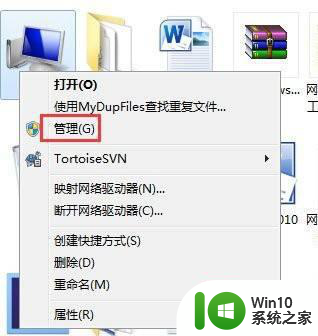
2、在本地用户和组里面找到用户,这时候就可以看到自己的用户Administrator,双击可以进去用户设置。
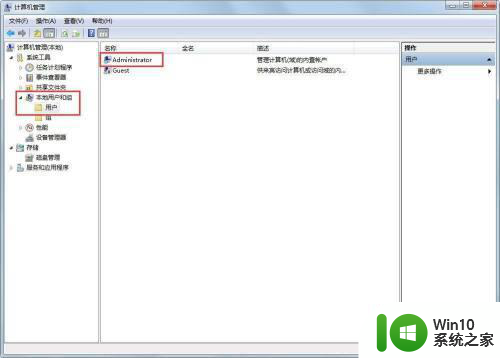
3、双击了以后可以看到该账号已经被禁用了,取消前面的对勾,点击应用,确定。
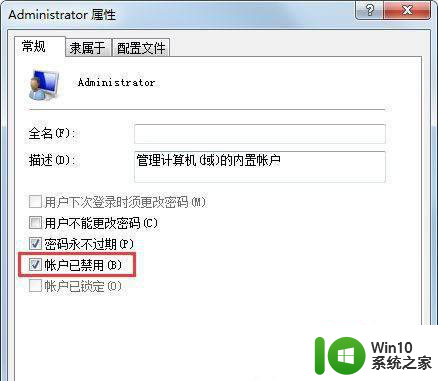
4、然后进入控制面板,在控制面板中找到用户权限设置,点击进入。
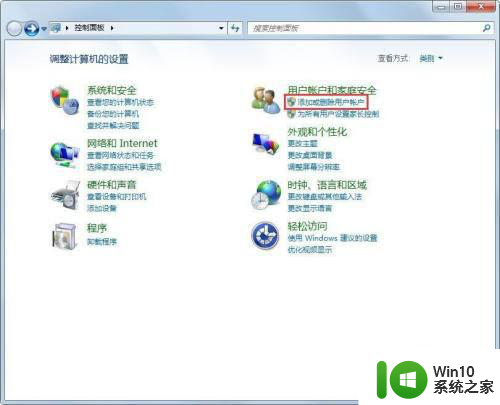
5、进入了以后可以看到自己电脑的用户已经有了Administrator,然后切换用户登录,可以使用该用户了。
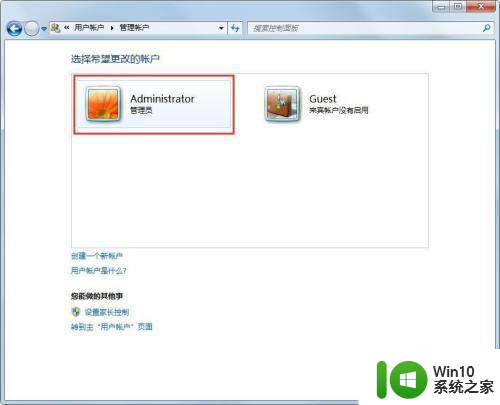
6、其实我们只需要将被禁用的Administrator账户前面的勾取消掉即可解决Administrator不见了的问题。
以上就是win7输入法修复显示不是管理员用户怎么解决的全部内容,有需要的用户就可以根据小编的步骤进行操作了,希望能够对大家有所帮助。
win7输入法修复显示不是管理员用户怎么解决 Win7输入法修复显示不是管理员用户权限不足怎么解决相关教程
- win7输入密码后显示您的账户已被停用请向管理员咨询怎么办 Win7账户被停用怎么解决
- win7电脑查看当前账户是否具有管理员权限的步骤 Win7电脑如何查看账户权限是否为管理员权限
- win7普通用户怎么获得管理员权限 win7普通用户获得管理员权限的方法
- win7查看当前用户是否管理员权限的步骤 Win7如何查看自己是否拥有管理员权限
- win7管理员帐户停用的解决方法 win7管理员账户被停用如何恢复
- win7用管理员权限打开cmd方法 win7 cmd管理员权限运行方法
- win7管理员账户被禁用如何启用 win7管理用户被禁用怎么办
- win7系统下如何获取超级管理员权限 Win7系统如何提升用户权限为超级管理员权限
- win7输入用户名密码后黑屏鼠标能动怎么修复 win7输入用户名密码后黑屏鼠标能动但无法进入桌面怎么解决
- w7无法使用内置管理员账户打开照片怎么解决 w7无法使用内置管理员账户打开照片怎么解决方法
- win7文件删除不了要权限的解决办法 win7删除文件提示需要管理员权限怎么解决
- win7获取管理员权限的方法 win7如何获取管理员权限
- window7电脑开机stop:c000021a{fata systemerror}蓝屏修复方法 Windows7电脑开机蓝屏stop c000021a错误修复方法
- win7访问共享文件夹记不住凭据如何解决 Windows 7 记住网络共享文件夹凭据设置方法
- win7重启提示Press Ctrl+Alt+Del to restart怎么办 Win7重启提示按下Ctrl Alt Del无法进入系统怎么办
- 笔记本win7无线适配器或访问点有问题解决方法 笔记本win7无线适配器无法连接网络解决方法
win7系统教程推荐
- 1 win7访问共享文件夹记不住凭据如何解决 Windows 7 记住网络共享文件夹凭据设置方法
- 2 笔记本win7无线适配器或访问点有问题解决方法 笔记本win7无线适配器无法连接网络解决方法
- 3 win7系统怎么取消开机密码?win7开机密码怎么取消 win7系统如何取消开机密码
- 4 win7 32位系统快速清理开始菜单中的程序使用记录的方法 如何清理win7 32位系统开始菜单中的程序使用记录
- 5 win7自动修复无法修复你的电脑的具体处理方法 win7自动修复无法修复的原因和解决方法
- 6 电脑显示屏不亮但是主机已开机win7如何修复 电脑显示屏黑屏但主机已开机怎么办win7
- 7 win7系统新建卷提示无法在此分配空间中创建新建卷如何修复 win7系统新建卷无法分配空间如何解决
- 8 一个意外的错误使你无法复制该文件win7的解决方案 win7文件复制失败怎么办
- 9 win7系统连接蓝牙耳机没声音怎么修复 win7系统连接蓝牙耳机无声音问题解决方法
- 10 win7系统键盘wasd和方向键调换了怎么办 win7系统键盘wasd和方向键调换后无法恢复
win7系统推荐
- 1 系统之家ghost win7 sp1 32位破解安装版v2023.04
- 2 三星笔记本ghost win7 64位最新旗舰版下载v2023.04
- 3 系统之家ghost win7 32位安装稳定版v2023.03
- 4 电脑公司win7 64位最新旗舰版v2023.03
- 5 电脑公司ghost win7 64位破解万能版v2023.03
- 6 雨林木风ghost win7 sp1 64位纯净免激活版v2023.03
- 7 华硕笔记本ghost win7 sp1 64位专业极速版下载v2023.03
- 8 深度技术ghost win7 64位最新专业版下载v2023.03
- 9 电脑公司ghost win7稳定旗舰版原版32位下载v2023.03
- 10 电脑公司ghost win7 sp1 64位极速破解版下载v2023.03